Zibspuldzes dodas sadaļās un to asociācijā

- 4411
- 975
- Noah Kiehn
Bieži vien lietotāji iepriekš pērk USB zibspuldzes disku divās vai vairākās nozarēs un nezina, kā no šī maisījuma izgatavot vienu vienotu sadaļu. Bieži vien ir arī gadījumi, kad lietotājs vēlas patstāvīgi sadalīt USB zibatmiņas disku vairākās daļās. Šajā rakstā mēs apsvērsim abas problēmas un izdomāsim, kā apvienot vai sadalīt zibatmiņu sadaļās.

Sekciju dalīšanas vai apvienošanas metodika zibatmiņas diskā.
Mēģināsim darīt ar Windows nozīmē
Ir svarīgi zināt, ka šādā veidā atdalītais USB disks būs redzams tikai datorā. Citi datori redzēs tikai plašsaziņas līdzekļu pirmo sadaļu. Papildu zināšanu gabals mūs nekad nesāpēs.
Tātad, mums ir zibatmiņas disks, tajā ir daudz brīvas vietas, piemēram, tas ir vairāku ielādes disks, un, ja kaut kas ir, ja kaut kas no tā var instalēt kādu no nodrošinātajām operētājsistēmām.
Windows iekšējais līdzeklis, lai diska sadalīšana būtu problemātiska, dodieties uz diska vadības aprīkojumu. Lai to izdarītu, noklikšķiniet uz “Mans dators” (ja jums ir Windows 7) vai uz “Šis dators” (ja jums ir Windows 10) ar labo peles pogu un atlasiet “pārvaldība”, dodieties uz diska vadību.
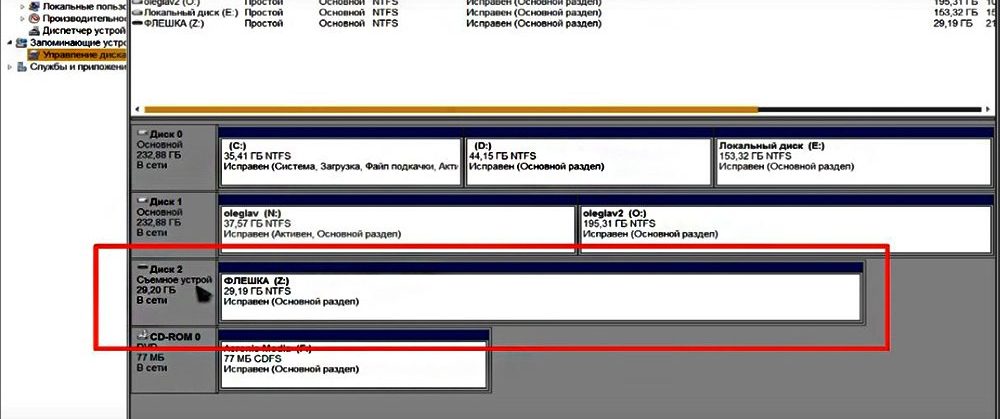
Pirms mums ir mūsu noņemamā ierīce, vienkārši nav iespējas sadalīt sekcijās zibatmiņas disku. Bet jūs joprojām varat to izdarīt, izmantojot īpašu draiveri.
Failu rediģēšana
Mūs interesē mūsu zibatmiņas diska ID, jūs to varat atrast ierīces pārvaldniekā, izsaucot kontekstuālo izvēlni un atlasot vienumu "rekvizīti". Tālāk dodieties uz cilni “Informācija”, izvēlnē Drop -down atrodiet līniju "Equipment ID". Mums ir vajadzīga pirmā rinda, kopējiet to un saglabājiet to jebkurā teksta redaktorā, piemēram, "Notepad". Mēs izslēdzam gan teksta redaktoru, gan ierīces pārvaldnieku.
Mums ir nepieciešams vadītājs ārējiem diskdziņiem Hitachi mikrodrive. Tas palīdzēs sistēmai definēt USB disku kā cieto disku, tad mēs varam izdzēst sadaļas un izveidot jaunas kā parastajā cietajā diskā. Arhīvs internetā ir brīvi pieejams, ir gan 32 bitu sistēmas, gan 64.
Tātad, mēs lejupielādējām arhīvu, izpakot, atveriet mapi. Mūs interesē fails ar paplašinājumu ".Inf ", zvaniet uz konteksta izvēlni, atlasiet" Open With the Help "un logā, kas parādās, mēs atrodam jebkuru teksta redaktoru, piemēram," Notepad ".
Mums jārediģē viena rinda sadaļā, kas parādīta ekrānuzņēmumā.
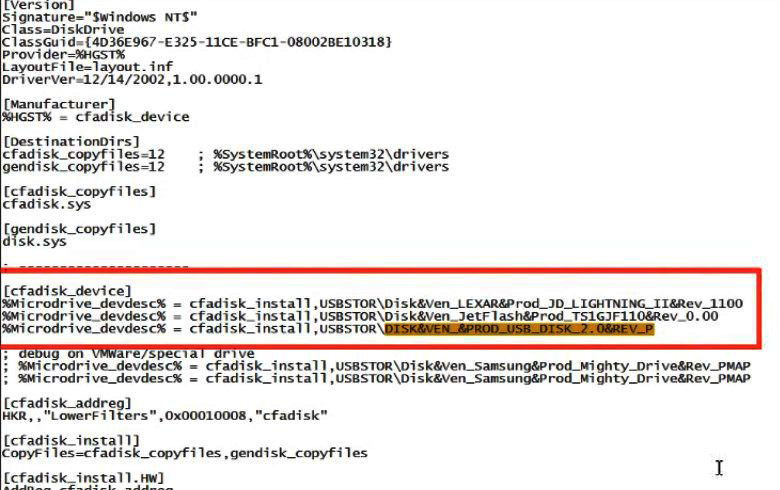
Pēc līnijas [cfadisk_device] ir trīs grupētas līnijas, mums ir vajadzīgas pēdējās. Atveriet piezīmju grāmatiņu ar saglabātu ID un kopējiet līnijas daļu pēc izteiksmes "USBStor \", ievietojiet šo frāzi mūsu teksta failā pēc izteiksmes ""Disk & Ven_"". Šeit nevar sniegt skaidrus norādījumus, jo ikvienam ir sava USB-Drive izdevniecības māja, tāpēc visi ievietos dažādas lietas. Lai padarītu to skaidrāku, zem ekrānuzņēmumiem ""kā tas bija"" un ""kā tas kļuva"". Nepieļaujiet kļūdas, pretējā gadījumā nekas neizdosies. Mēs saglabājam rediģēto failu.

Mēs atjauninām ierīces draiveri
Mēs atkal ejam pie ierīces pārvaldnieka. Mēs atrodam savu ierīci, noklikšķiniet uz tās ar labo pogu un atlasiet vienumu ""Atjaunināt draiverus"". Izvēlieties šādus interfeisa elementus:
- Meklēt šajā datorā
- « Bootable zibatmiņas diska izveidošana ar Viktorijas programmu
- Instalācija Debian Linux no zibatmiņas diska »

